アイコン追加の基本ステップ
パソコンのデスクトップに新しいアイコンを追加する方法は、使い勝手を良くし、効率を高めるために重要です。
ここでは、その具体的な手順について解説します。
簡単なステップで、あなたのPCデスクトップをパーソナライズしましょう。
ショートカットの作成
最も基本的なアイコン追加方法は、アプリケーションのショートカットを作成することです。
例えば、よく使うウェブブラウザや文書作成ソフトのショートカットをデスクトップに置くことで、すぐにアクセスできるようになります。
ショートカットの作成は、通常、スタートメニューからアプリケーションを右クリックし、「ファイルの場所を開く」をクリックするとショートカットが選択されるのでそれをコピーしてデスクトップに張り付けて完了です。
フォルダの追加
デスクトップに直接フォルダを作成して、重要なドキュメントやプロジェクトファイルを整理することもできます。
デスクトップ上で右クリックし、「新規作成」から「フォルダ」を選択するだけで、新しいフォルダが作成されます。
このフォルダにドキュメントや画像などを移動させることで、必要なものをすぐに見つけられるようになり、作業効率が上がります。
これらのステップを踏むことで、PCのデスクトップを自分好みにカスタマイズし、より効果的に作業することができます。
アイコンの追加は、PCをよりパーソナルなものにするための第一歩です。是非この機会に、自分だけのデスクトップ環境を作り上げてみてください。
カスタマイズと整理のテクニック
アイコンを追加した後は、デスクトップを自分好みにカスタマイズして、さらに使いやすく整理整頓するテクニックを学びましょう。
整理されたデスクトップは、作業効率の向上だけでなく、心理的にもプラスの効果をもたらします。
以下に、アイコンのカスタマイズと整理のためのいくつかの便利なテクニックを紹介します。
アイコンのサイズ変更と配置
デスクトップのアイコンのサイズを変更し、配置を自由に調整することで、見た目を改善し、より多くの情報を一目で把握できます。
デスクトップ上で右クリックし、「表示」メニューからアイコンのサイズを選択することで、アイコンの大きさを変更できます。また、「自動整列」を解除することで、アイコンを好きな位置に自由に移動させられます。
個人的には、小さめのアイコンを使用し、よく使うものは画面の左側に、それ以外は右側に分けることで、デスクトップの利用効率を高めています。
フォルダとショートカットのグルーピング
関連するアイコンをグループ化することで、必要なアイコンをすぐに見つけ出すことができます。
例えば、「仕事用」「プライベート」「趣味」などのカテゴリーに分けてフォルダを作成し、関連するショートカットやファイルをそれぞれのフォルダに入れることで、デスクトップ上の整理が格段に楽になります。
この方法を取り入れてから、私は必要なファイルやアプリケーションに素早くアクセスできるようになり、作業効率が大幅に向上しました。
デスクトップの背景とアイコンの調和
デスクトップの背景画像とアイコンが調和するようにすることで、視覚的な快適さを向上させます。
背景画像は明るすぎず暗すぎず、アイコンが際立つようなものを選ぶと良いでしょう。また、背景画像を定期的に変更することで、新鮮な気持ちで作業に取り組めるようになります。
実際に、私は季節ごとに背景画像を変えることで、デスクトップを使うたびに新しい発見があると感じています。
以上のテクニックを駆使して、より機能的で美しいデスクトップ環境を実現しましょう。デスクトップのカスタマイズは、あなたのPCライフをより快適で楽しいものに変える第一歩です。
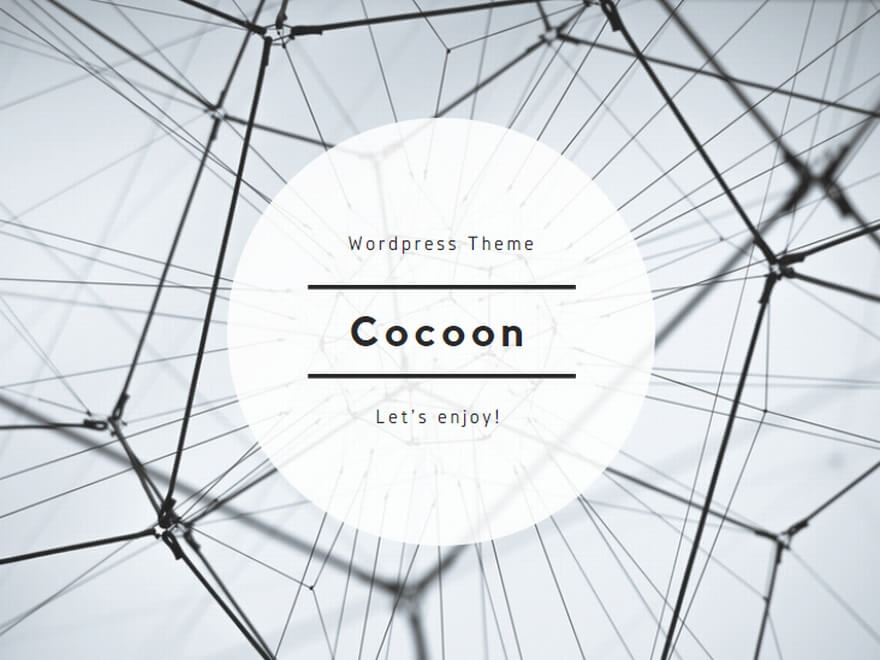
コメント